O Microsoft Outlook oferece a versatilidade de acessar qualquer conta de e-mail, não se limitando apenas às contas da Microsoft. Para isso, basta ter as informações de configuração corretas. Este guia detalha como conectar sua conta de e-mail ao Outlook utilizando os protocolos POP3 ou IMAP.
Entendendo POP3 e IMAP
Os protocolos POP3 (Post Office Protocol versão 3) e IMAP (Internet Messaging Access Protocol) são os mecanismos mais comuns para acessar e-mails. Qualquer programa de e-mail que você tenha utilizado nos últimos 25 anos, como Outlook, Apple Mail, Thunderbird, Eudora, ou Pegasus, oferece suporte a ambos. Além disso, cada provedor de e-mail possibilita o acesso à sua conta através de POP3 ou IMAP.
Já abordamos a fundo as diferenças entre POP3 e IMAP, mas aqui está um resumo:
O protocolo POP3 efetua o download das suas mensagens do servidor para o seu computador, eliminando-as do servidor original. Assim, a única cópia dos seus e-mails reside no seu dispositivo.
Por sua vez, o protocolo IMAP baixa uma cópia dos seus e-mails para o seu computador, mantendo a sincronização com o servidor. As alterações feitas no cliente de e-mail, como excluir mensagens, são refletidas tanto no seu dispositivo quanto no servidor, e vice-versa.
O IMAP é mais adequado para o uso moderno, em que uma mesma conta de e-mail é acessada em múltiplos dispositivos (smartphones, laptops e tablets). Todas as ações realizadas em seu e-mail, como o envio de mensagens, são sincronizadas. Isso significa que um e-mail enviado do seu celular estará visível na pasta de enviados do seu tablet. Portanto, recomendamos o uso do IMAP, a menos que você tenha uma justificativa específica para preferir o POP3.
Configurando sua Conta de E-mail no Microsoft Outlook
Para adicionar sua conta de e-mail ao Outlook, você precisará de:
- O Microsoft Outlook instalado em seu computador.
- Seu nome de usuário e senha da conta de e-mail.
- As configurações POP3 ou IMAP do seu provedor, caso não utilize um serviço popular como o Gmail. Essas informações podem ser encontradas no FAQ do seu provedor ou através do suporte ao cliente.
O processo é simples. Usaremos o Gmail como exemplo, onde o Outlook usa IMAP como padrão. Mostraremos também como configurar com POP3. Para começar, abra o Outlook e vá em Arquivo > Adicionar Conta.
Na tela que surge, digite seu endereço de e-mail e clique em “Conectar”.
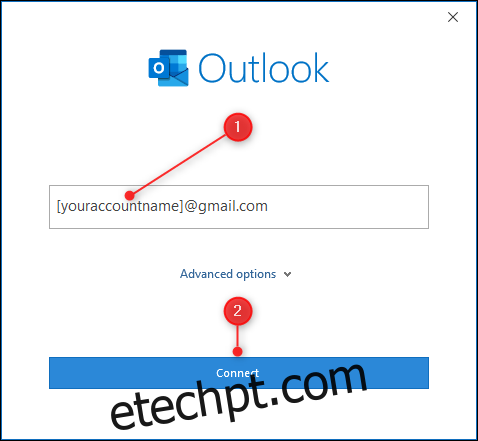
A página de login do Google será exibida com seu endereço de e-mail já preenchido. Se você estiver usando um serviço diferente do Gmail, a página terá uma aparência distinta, mas o processo é o mesmo: será solicitado seu e-mail e senha. Clique em “Avançar”.
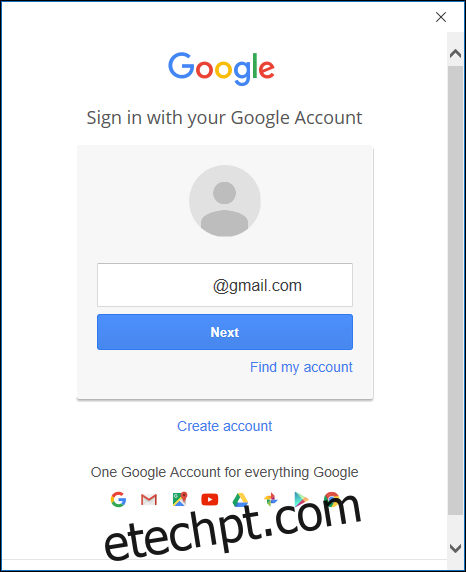
Insira sua senha e clique em “Fazer login”.
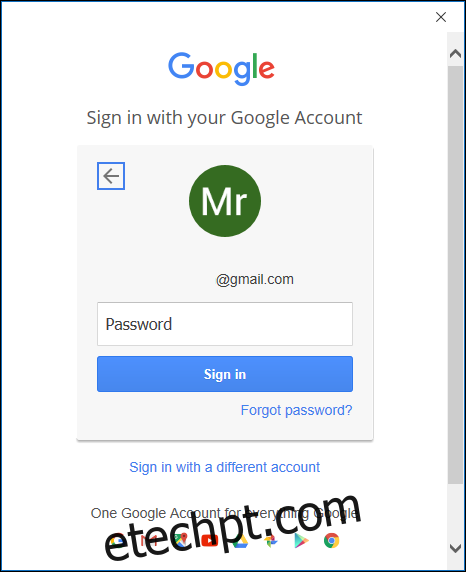
Uma página de confirmação aparecerá pedindo permissão para o Microsoft Outlook acessar seu e-mail. Clique em “Permitir”.
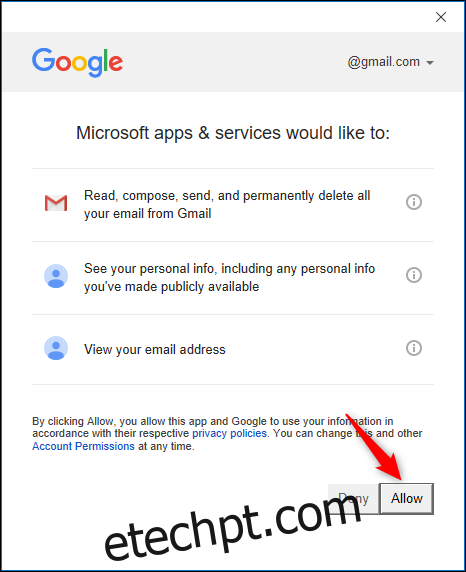
Sua conta será adicionada automaticamente usando o protocolo IMAP. Se desejar instalar o Outlook no seu celular para acessar a conta, marque “Configurar o Outlook Mobile no meu telefone também”. Clique em “Concluído”.
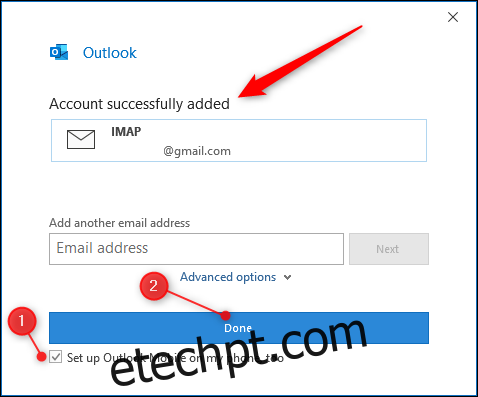
O Outlook irá sincronizar seus e-mails, o que pode demorar um pouco, dependendo do volume de mensagens na sua caixa de entrada. O padrão é sincronizar e-mails do último ano, mas você pode alterar isso. Sua nova caixa de correio estará no painel de navegação esquerdo, abaixo das contas já configuradas. Ao ativar a opção para configurar o Outlook Mobile, você será redirecionado para uma página para informar seu número de celular e receber o link de download do aplicativo.
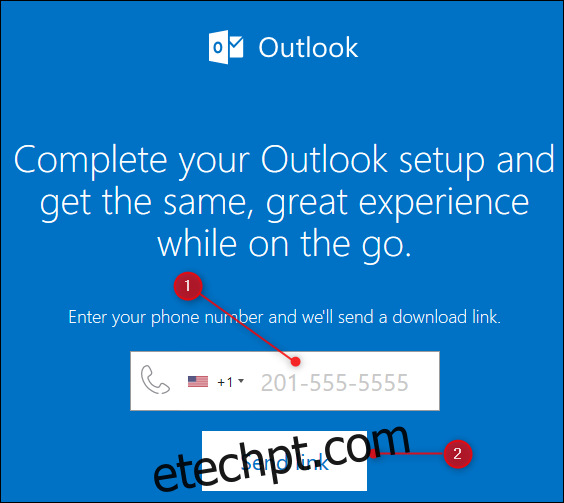
Configurando com POP3 ou outro provedor de e-mail
O Outlook já tem as configurações IMAP para o Gmail (e contas da Microsoft), não exigindo inserção manual. Mas, como proceder se você quer usar POP3 ou possui uma conta que não é da Microsoft ou do Gmail? Nesse caso, você precisará selecionar o protocolo manualmente e inserir as configurações.
Para isso, digite seu endereço de e-mail como antes, mas clique em “Opções avançadas” e ative “Deixe-me configurar minha conta manualmente” antes de clicar em “Conectar”.
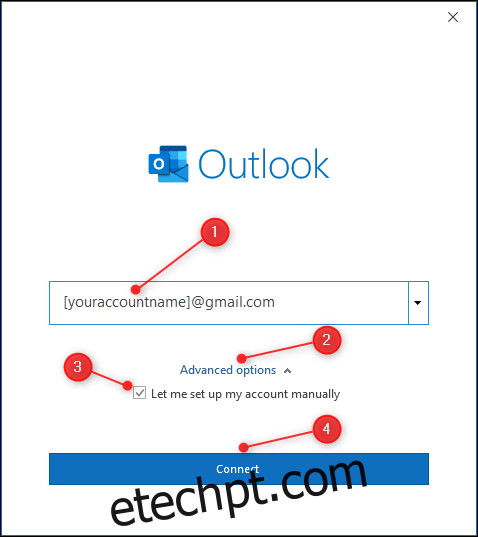
Isso abrirá o painel de “Configuração avançada”. Escolha POP ou IMAP. Usaremos POP como exemplo, mas o processo é similar para IMAP.
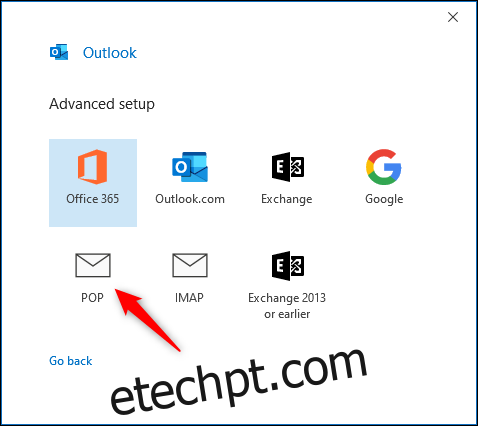
Digite as configurações POP (ou IMAP) fornecidas pelo seu provedor e clique em “Avançar”. Se você usa Gmail, pode encontrar as configurações aqui. Para outros provedores, consulte o suporte ou use um mecanismo de busca.
As informações necessárias incluem: servidores de e-mail de entrada e saída, números de porta e o tipo de protocolo de criptografia.
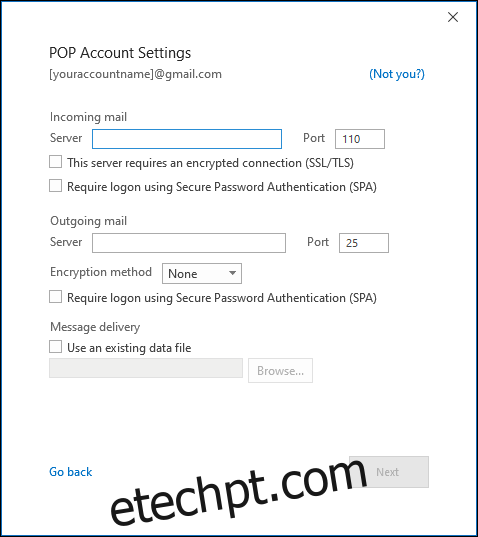
Insira sua senha e clique em “Conectar”.
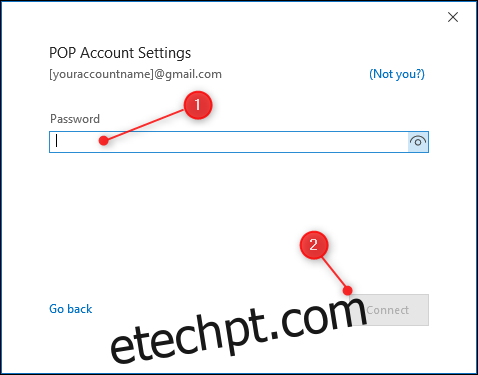
Como antes, o Outlook irá sincronizar suas mensagens e a nova caixa de correio aparecerá no painel de navegação, abaixo de suas contas já configuradas.
Removendo uma Conta do Outlook
Para remover uma conta do Outlook, vá em Arquivo > Configurações da conta > Configurações da conta.
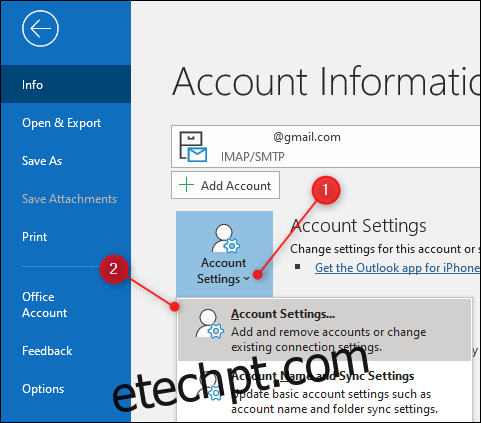
Selecione a conta que você quer remover e clique em “Remover”.
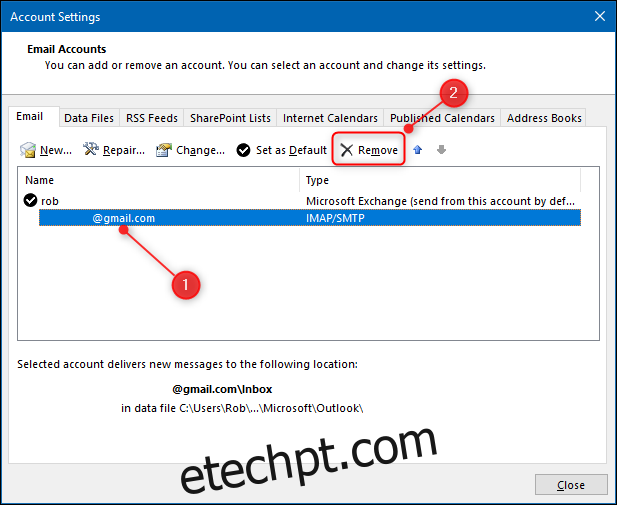
Uma janela de confirmação será exibida. Atenção: remover a conta apagará os e-mails do seu computador. Se você usou o POP3, isso significa que todos os e-mails dessa conta serão excluídos, a menos que você tenha um backup deles.
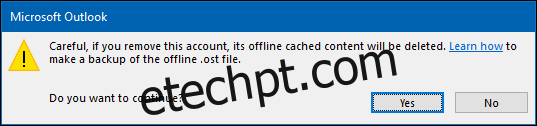
Se você tiver certeza de que deseja remover a conta, clique em “Sim” e a conta será excluída.